- Общая аудитория журнала, словаря, рассылки и соцмедиа — 1,5 млн.
- Наша ЦА — маркетологи, диджитал-специалисты, предприниматели в сфере МСБ.
- Форматы размещения: посты, интеграции, спецпроекты.
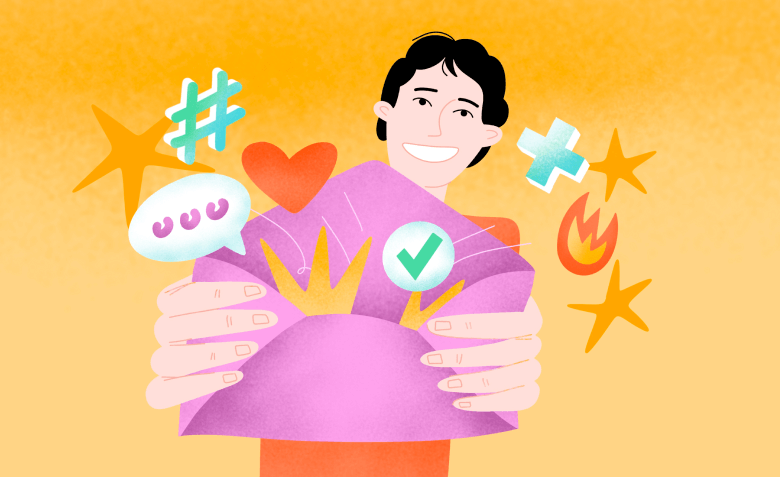

Я никогда не забуду время, когда только начинала работать с таргетированной рекламой в Facebook*. Коллеги говорили, что возмущение было слышно даже в соседних кабинетах. В основном это были высказывания по поводу блокировок, реже — про неудобный и бестолковый интерфейс.
Кабинет Ads Manager действительно сложноват. Но он дает возможность очень гибко настраивать рекламу и получать классные результаты. Сталкиваетесь с задачей впервые (или что-то не получилось в прошлый раз) — давайте разбираться вместе.
Шаг 1
Чтобы запустить таргетированную рекламу в Facebook*, нужна Страница (аналог бизнес-аккаунта в Instagram*). Если она у вас есть и уже оформлена, можете сразу перейти к настройке кабинета. Если нет — сначала придется создать Страницу:
И нажмите кнопку «Создать Страницу».
Затем перейдите в раздел с вашими Страницами и выберите нужную.
Созданную Страницу нужно подготовить, чтобы посетитель понял, кто вы и чем занимаетесь, что и как он может купить. Пустые Страницы без оформления не вызывают доверия.
В качестве фото профиля хорошо подходит логотип компании. Рекомендуемый размер — 180×180px. А для обложки нужно другое разрешение — 820×312px.
Лучше загружать обе картинки в формате png, чтобы Facebook* не снижал их качество. Можно брать изображения большего разрешения, главное, соблюдать пропорции.
Чтобы посетителям было удобно, нужно настроить отображение различных блоков: отзывов, фотографий, общей информации.
Перейдите в «Настройки Страницы» на левой панели и откройте раздел «Шаблоны и вкладки». Дальше выберите один из готовых шаблонов, например, для услуг или покупок. Или настройте отображение блоков вручную — в разделе «Вкладки».
Обязательно укажите адрес, часы работы, номер телефона, электронную почту, ссылку на сайт. Это можно сделать в разделе «Информация» верхнего меню.
CTA-кнопка — это кнопка с призывом к действию. Тут всё просто. Нужно нажать «Добавить кнопку» и выбрать нужное целевое действие: подписаться, позвонить, зарегистрироваться, написать в WhatsApp или другое.
Шаг 2
Откройте рекламный кабинет Ads Manager. Если Facebook* просит вас принять какое-либо соглашение, например, политику недискриминации — прочтите и примите.
Нажмите «Добавить способ оплаты».
Укажите вашу страну, валюту и часовой пояс. Выберите способ оплаты и введите данные карты.
Кликните на «Подтвердить».
Затем на «Продолжить» в правом верхнем углу.
Шаг 3
У рекламного кабинета иерархическая структура, которая включает три уровня:
Перейдите по этой ссылке и нажмите кнопку «Создать».
На этом этапе Facebook* предлагает указать цель — действия, которые вы хотите получить от пользователей. Алгоритмы будут показывать рекламу тем, кто с наибольшей вероятностью достигнет выбранную цель, то есть совершит нужные вам действия.
Определитесь с одним из вариантов:
Всегда понятно называйте кампании, группы объявлений и сами объявления. Тогда вы не запутаетесь, когда структура станет в разы сложнее. Важно быстро понимать, где какая кампания, какие настройки у группы объявлений.
В этом разделе Facebook* предлагает воспользоваться «Оптимизацией бюджета кампании». Если вы создаете больше одной группы объявлений, включите эту функцию.
Алгоритм будет распределять бюджет в пользу более эффективных групп: хорошо работающие объявления получат больше денег, плохо работающие — меньше.
Выберите один из способов распределения бюджета — укажите сумму, которую готовы потратить за один день или весь период проведения рекламной кампании. Можете попробовать оба варианта и посмотреть, что удобнее и больше подходит для вас.
Если мало опыта, в разделе со ставками оставьте минимальную цену. Facebook* будет сам назначать ставки, стараться получить больше результатов за меньшие деньги. Почувствуете, что готовы идти дальше, — начните изучать руководство Facebook* по стратегиям назначения ставок.
Если цель таргетинга — действия, на которые нужно реагировать быстро (например, звонки), — включите функцию «Показывать рекламу по графику». Тогда люди будут обращаться только в рабочее время, вы не пропустите ни одной заявки.
Чтобы эта функция стала активной, установите бюджет на весь срок действия рекламы. Настроить график показа можно будет позже — на уровне группы объявлений.
Если на этом этапе всё готово, жмите кнопку «Далее» в нижней правой части кабинета.
Шаг 4
На этом шаге при выборе некоторых целей Facebook* просит указать Страницу для продвижения.
Если вы выбрали цели «Трафик», «Установки приложения», «Генерация лидов», «Сообщения» или «Конверсия», укажите, куда вы хотите приводить людей.
Например, так выглядит выбор площадки для цели «Конверсия». Вам нужно указать место, где произойдет целевое действие (например, покупка или посещение сайта).
Если вы хотите направлять людей в WhatsApp, привяжите его к Странице. Далее выберите страну и укажите номер.
В рекламе с динамическими креативами алгоритм комбинирует разные варианты текста, кнопок, картинок или видео. Соответственно, вам придется загрузить несколько вариантов каждого из этих элементов. Facebook* проанализирует, какие сочетания дают наилучшие результаты, и будет показывать их вместо неэффективных.
Пользоваться функцией необязательно, но попробовать стоит — она может принести неплохие результаты.
Эта функция улучшает рекламу на уровне группы объявлений. Если вы только начинаете работать и не знаете, что подойдет, обратите внимание на рекомендованный вариант. Facebook* учитывает выбранную цель кампании.
Некоторые варианты не отмечены такой надписью, но выбраны по умолчанию. Вы можете прочесть краткое описание и, если всё устраивает, оставить как есть.
Установите срок начала показа рекламы. Срок окончания — необязательно, но лучше это сделать. В дальнейшем вы сможете продлить показ, если понадобится.
Если рекламируете временную акцию, срок окончания показа нужен обязательно.
Шаг 5
Чтобы таргетированная реклама в Facebook* сработала, обязательно нужно знать, кто ваша аудитория и что ей нужно от вашего продукта, где они живут и чем интересуются. Без этого вы только потратите деньги впустую.
Далеко не все предприниматели могут четко назвать, кто именно их аудитория. Частый ответ — «Мой продукт нужен всем». Но это так, только если продукт — соль или туалетная бумага. Чаще всего аудитория — это группы каких-то людей. И нужно таргетироваться на них, а не на всех подряд.
Один из способов определить эти группы — модель Khramatrix. Примеры вопросов и ответов:
Какой товар или услугу вы предоставляете? Уроки английского языка для детей от 6 до 11 лет.
Кто пользуется продуктом или принимает решение о покупке? В нашем случае это родители детей 6—11 лет.
Зачем потребителю нужен ваш продукт? Родителям детей 6 лет нужна подготовка к школе, родителям детей 7—11 лет — чтобы помогли усвоить язык или сделать домашние задания, заполнить пробелы в знаниях.
Когда именно может понадобиться ваша услуга? В нашем случае основной поток приходится на период примерно с августа по март.
Обычно пятый вопрос это «Где можно найти вашу аудиторию?». Но для таргетированной рекламы полезнее ответить на вопрос «Чем интересуется ваша аудитория?». Нашей аудитории родителей интересно то, что связано с детьми. Например, воспитание, здоровье, семья.
Укажите общие демографические признаки: пол и возраст, где живет, какой уровень дохода. Женщины 26-37 лет, живут в Москве. Уровень дохода выше среднего.
Насколько человек готов к покупке? Возможно, задумывается о том, что ребенку нужно бы подтянуть английский, но еще не искал преподавателя. Или уже ищет преподавателя, читает отзывы, изучает цены и другие условия.
Что влияет на выбор? Что ему важно в продукте? При выборе преподавателя важно, чтобы он был деликатным, тактичным, поддерживающим, мог найти индивидуальный подход к ребенку и объяснить всё простыми словами. Хотят сразу увидеть какие-то результаты.
Какого действия вы ждете от человека: звонок, подписка, регистрация, заполнение формы или что-то другое? Нужно, чтобы родитель заполнил форму, оставил свое имя и телефон, — преподаватель ему перезвонит. Также можно, чтобы писали в WhatsApp или Direct.
Теперь понятно, на кого конкретно запускать таргетированную рекламу Facebook*, какие настройки выбрать в рекламном кабинете и что доносить до аудитории. Всю информацию проще упаковать в специальную таблицу:
Теперь можно заняться настройками. Напишите название города в строку «Поиск местоположений» и выберите нужный вариант.
Вы также можете указать отдельные улицы и станции метро. Или настроить более узкую географию показа рекламы через кнопку «Поставить метку». Она находится в правой нижней части карты.
Выберите пол и возраст.
Теперь укажите более точные настройки аудитории — интересы, поведенческие особенности и демографическое положение. В разделе «Детальный таргетинг» найдите поисковую строку и нажмите «Просмотр». Выберите категорию и найдите подходящий интерес. Можно начать писать и выбрать из предложенных вариантов.
Например, в разделе «Демографические интересы → Родители → Все родители» можно найти родителей детей разных возрастов.
Обратите внимание на правую часть рекламного кабинета. Здесь Facebook* подсказывает, насколько широкая или узкая аудитория.
Facebook* может создать аудитории из людей, которые уже взаимодействовали с вашей компанией или рекламой. В разделе «Пользовательская аудитория» нажмите «Создать → Пользовательская аудитория».
Наведите курсор на каждый из источников и ознакомьтесь с описанием. Возможно, вы захотите создать аудиторию с помощью одного из них.
Если у вас есть база клиентов с номерами телефонов или email-адресами, создайте аудиторию из этих людей. Выберите пункт «Список клиентов» и нажмите «Далее».
Facebook* подскажет, что нужно делать: вы скачаете файл с образцом заполнения, создадите свой файл и загрузите его обратно в кабинет. Удобно, что в этом файле могут быть только номера телефонов или email — никаких других данных вам вносить не нужно.
Созданные аудитории ищите в разделе «Пользовательская аудитория → Пользовательская аудитория».
Одна из крутых возможностей таргетинга Facebook* — поиск и сбор аудитории, похожей на вашу. Инструмент называется Look-alike и обычно дает хорошие результаты.
Например, у вас есть готовая аудитория людей, которые взаимодействовали с аккаунтом или рекламой в Instagram*. В разделе «Пользовательская аудитория» нажмите «Создать → Похожая аудитория».
Выберите источник, для которого хотите собрать похожую аудиторию.
В выпадающем списке или на шкале выберите процент. Чем ниже процент, тем больше аудитория похожа на вашу, чем выше — тем шире аудитория. Начните с 1—2%, в дальнейшем можете попробовать диапазон повыше.
Чтобы завершить, нажмите «Создать аудиторию». Если вы выбрали выше 1%, Facebook* создаст отдельную аудиторию для каждого процента. Ищите эти аудитории в разделе «Пользовательская аудитория → Похожая аудитория».
Суть: вы разрешаете алгоритму показывать рекламу тем, кто не подходит под выбранные интересы, но с высокой вероятностью отреагирует. Стоит включить функцию — она может улучшить результат.
Расширение детального таргетинга Facebook* доступно для всех целей кампании, кроме «Узнаваемости бренда» и «Охвата».
Выберите пункт «Выбор мест размещения вручную».
Рекламный кабинет предлагает четыре основных варианта:
Instagram* исключаем, так как работаем с таргетированной рекламой Facebook*. Если хотите еще запустить рекламу в Instagram*, лучше настраивать ее отдельно.
Ниже вы можете вручную убрать или добавить конкретные места размещения.
В разделе «Устройства» можно отключить показы для ПК или смартфонов. Например, если вы точно знаете, что у вас по какой-то причине не покупают с мобильных устройств.
Еще одна интересная функция — показ рекламы только пользователям конкретных устройств или операционных систем.
Шаг 6
Теперь можно работать с объявлениями.
В разделе «Настройки рекламы» в выпадающем списке выберите «Создать рекламу». Из форматов доступны:
Если вы выбрали «Одно изображение или видео», загрузите медиафайл, напишите текст объявления и заголовок.
Планируете вести людей на сайт — укажите ссылку. Добавьте призыв к действию, который будет на кнопке.
Если выбрали галерею — аналогично. Добавьте для каждой карточки фотографию или видео, заголовок, описание, ссылку. Ниже напишите основной текст и выберите призыв к действию.
Активируйте пункт «Автоматически показывать сначала самые результативные карточки». Это поможет удержать внимание на рекламе и улучшить результаты.
На скриншоте — как выглядит таргетированная реклама Facebook* с кольцевой галереей. Человек пролистает все карточки и, если ему что-то понравится, перейдет по ссылке.
Если на Странице есть хорошая публикация, можно запустить её продвижение из рекламного кабинета. В разделе «Настройки рекламы» в выпадающем списке выберите «Использовать существующую публикацию».
В разделе «Рекламные креативы» нажмите кнопку «Выберите публикацию».
Найдите в списке публикацию, которую хотите рекламировать, и нажмите на нее.
Шаг 7
Чтобы запустить таргетированную рекламу Facebook*, нажмите кнопку «Опубликовать» в нижней правой части кабинета. Если что-то пошло не так, — например, вы забыли какие-то настройки или неправильно указали бюджет, — выключите показы специальным переключателем. Этим же способом можно отключить рекламу на уровне объявлений или групп.
Осталось подождать, пока реклама пройдет модерацию — проверку на соответствие правилам Facebook*. В официальной справке указано, что большая часть кампаний проходит модерацию в течение 24 часов. Но это не значит, что точно придется ждать сутки — обычно намного быстрее.
Шаг 8
Чтобы понять, эффективная реклама или нет, изучайте показатели на разных уровнях с учетом целей продвижения.
Допустим, вам нужны лиды: заявки или заказы на сайте. Тогда нужно смотреть не только отчеты в рекламном кабинете, но и данные веб-аналитики. Например, стоит отслеживать, как ведут себя пользователи, которые перешли с таргетированной рекламы Facebook*.
Важно:
Результаты рекламы Facebook* — справа от названия кампании, группы объявлений или объявления.
Основные показатели:
Иногда по умолчанию отображаются лишние показатели, а нужных нет. Поэтому проще всего настроить столбцы под себя. Нажмите иконку таблицы и выберите пункт «Настроить столбцы».
Отметьте нужные метрики и уберите лишние.
Если вы приводите людей на сайт, отслеживайте, как они себя здесь ведут. В этом поможет веб-аналитика, а точнее — Google Analytics и Яндекс.Метрика. Можно изучить:
Один из инструментов Яндекс.Метрики — Вебвизор — позволяет увидеть сайт глазами пользователя. Скринкасты наглядно покажут, как ведут себя посетители, которых привела таргетированная реклама Facebook*.
Можно оценивать прирост новых подписчиков, охват постов, обращения в Messenger, а также вовлеченность — лайки, комментарии, шеры.
Наверняка вы видели эту функцию при создании новой кампании. Пригодится, если вы захотите протестировать разные варианты текста и картинок, аудиторий и других настроек.
Алгоритм такой:
Пиксель — это специальный код, который встраивается на сайт. С его помощью можно:
Например, интернет-магазин одежды может сохранить данные тех, кто посещал раздел с платьями, а затем показать им рекламу с новинками. Или найти потенциальных клиентов, которые положили товары в корзину, но не купили — и предложить персональную скидку.
В журнале «Конверт» есть подробная инструкция по установке пикселя FB на сайт. Это не обязательно для запуска рекламы, но очень полезно для её анализа.
Оформление Страницы
Рекламный кабинет и платежи
Аудитория
Места размещения и устройства
Объявления
Запуск и анализ рекламы
Читайте только в Конверте
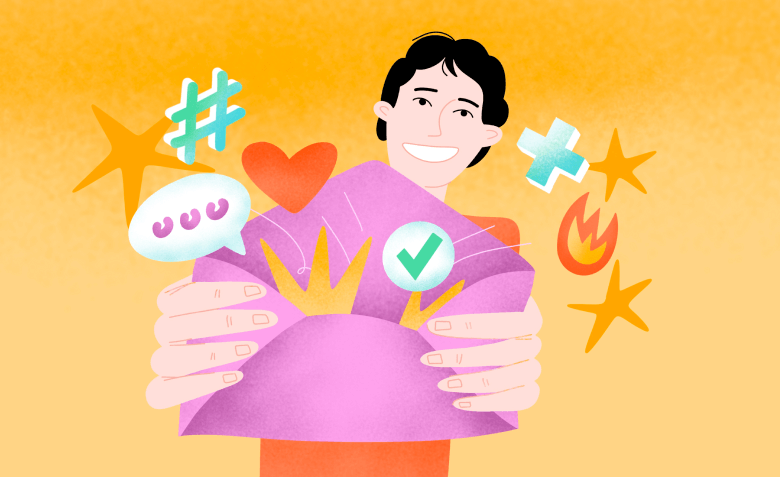
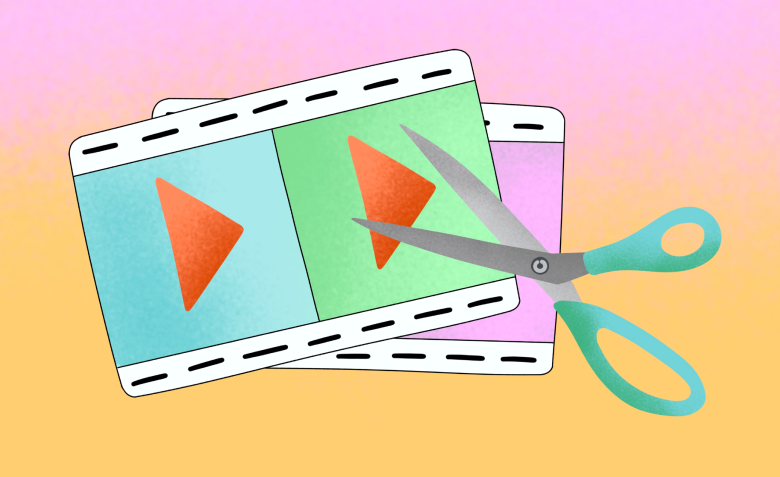
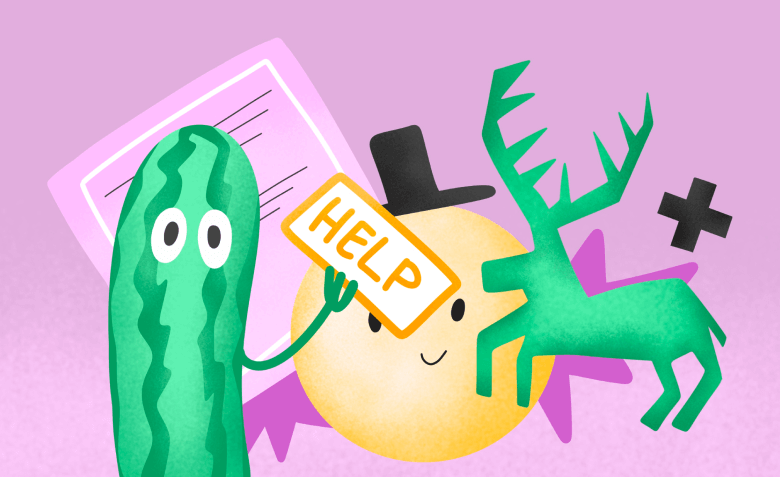

Искренние письма о работе и жизни, эксклюзивные кейсы и интервью с экспертами диджитала.
Проверяйте почту — письмо придет в течение 5 минут (обычно мгновенно)